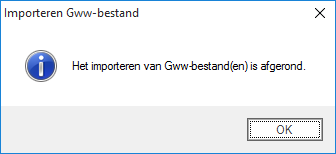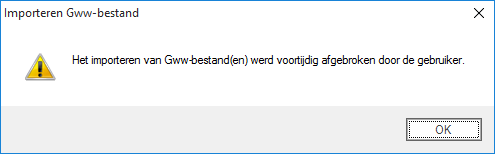Lint: [Bestand] + [Importeren] + [Gww-bestand] Icoon: |
Ibis voor Infra kan document georiënteerd werken (net als bijvoorbeeld Word en Excel) maar kan ook met een centrale database werken. Als centrale database wordt SQL Server gebruikt. In welke van de twee modi Ibis voor Infra moet werken, is in te stellen bij de opties van het programma. Deze menukeuze is alleen maar beschikbaar als met een centrale database wordt gewerkt.
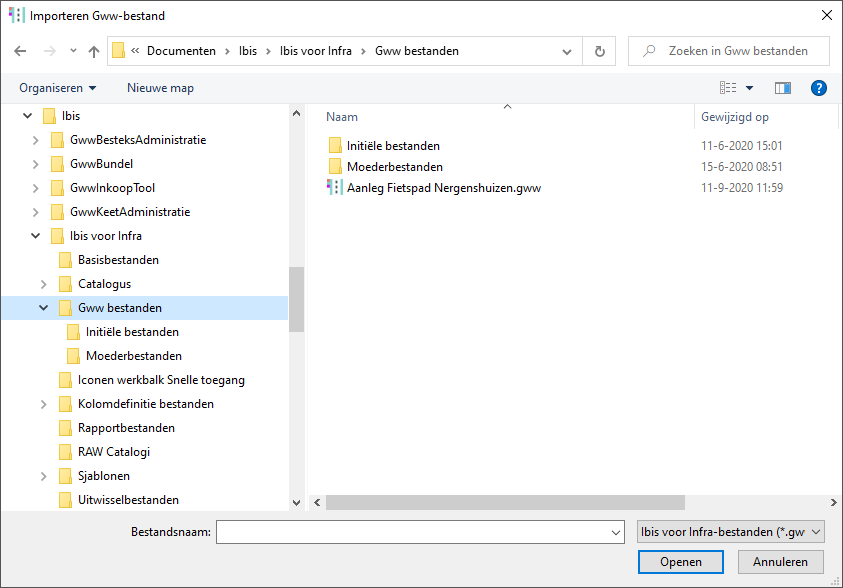
Velden
Zoeken in |
Alleen de eerste keer wordt hier standaard de ingestelde bestandsmap getoond, daarna wordt de laatst geopende map getoond. Desgewenst kan een andere map worden gekozen om te zoeken naar bestanden in andere mappen. |
Bestandsnaam |
In dit veld wordt de naam van het te importeren bestand ingevoerd. Dit kan alleen een Gww-bestand (eindigend op .GWW) zijn. |
Knoppen
Openen |
Importeer het gekozen bestand en sluit het venster.
|
|
|
N.B. |
Er kunnen meerdere Gww-bestanden tegelijkertijd worden geïmporteerd. Dit kan gedaan worden door in dit venster meerdere Gww-bestanden te selecteren. |
Annuleren |
Verlaat het venster zonder een bestand te importeren.
|
|
Vervolgens wordt het projectvenster getoond:
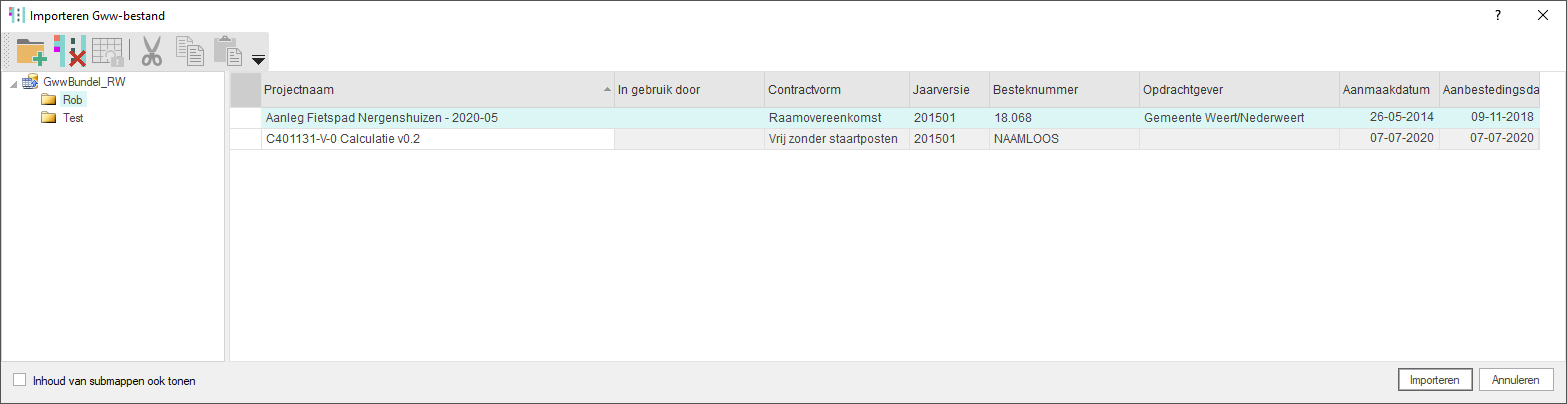
Dit projectvenster toont de indeling van de SQL Server database met de aanwezige projecten. Aan de linkerzijde wordt een structuur weergegeven. Aan de rechterzijde van het projectvenster worden in een raster de projecten getoond. De projecten in de actieve map in de mappenstructuur worden hierin weergegeven. Met behulp van de optie 'Inhoud van de submappen ook tonen' worden desgewenst ook de projecten in onderliggende mappen weergegeven.
Alleen bij de eerste keer wordt hier de bij 'Opties', sectie 'Algemeen', ingestelde bestandsmap getoond, daarna wordt de laatst geopende map getoond zolang Ibis voor Infra niet wordt afgesloten. Als de applicatie wordt afgesloten en opnieuw opgestart, zal weer de standaard mapnaam worden gelezen uit de instellingen. Met behulp van de mappenstructuur kan eventueel een andere map worden gekozen.
Knoppen
Importeren |
Importeert het Gww-bestand in de aangewezen map.
|
Annuleren |
Verlaat het venster zonder het Gww-bestand te importeren.
|
Vervolgens wordt het Gww-bestand geïmporteerd en een voortgangsindicator verschijnt:
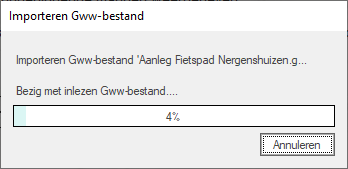
Knoppen
Annuleren |
Breek het importeren van het (de) Gww-bestand(en) af. In het venster dat hierna verschijnt, wordt hiervan een bevestiging gegeven:
|
Nadat de import is voltooid wordt hiervan een melding gegeven: